Ready 品牌型号:联想GeekPro 2020 系统:win10 1909 64位企业版 软件版本:Adobe Photoshop cs6 部分用户可能电脑型号不一样,但系统版本一致都适合该方法。 图片放大模糊怎么变清晰 呢?下面与
品牌型号:联想GeekPro 2020
系统:win10 1909 64位企业版
软件版本:Adobe Photoshop cs6
部分用户可能电脑型号不一样,但系统版本一致都适合该方法。
图片放大模糊怎么变清晰呢?下面与大家分享一下ps小图片放大后模糊怎么变清晰。
1第一步打开ps,导入素材,使用快捷键ctrl+J复制一层
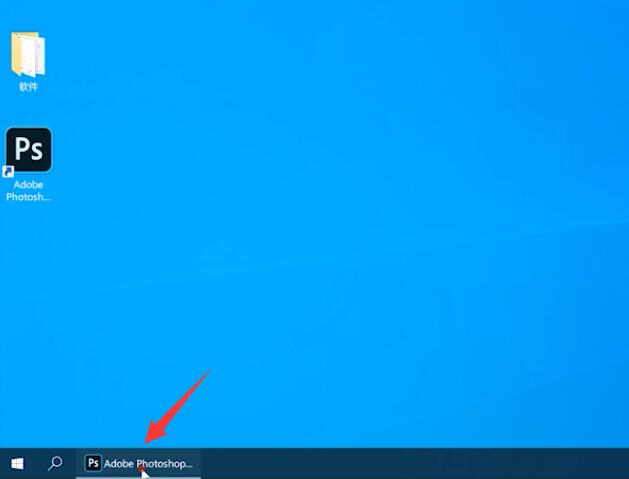
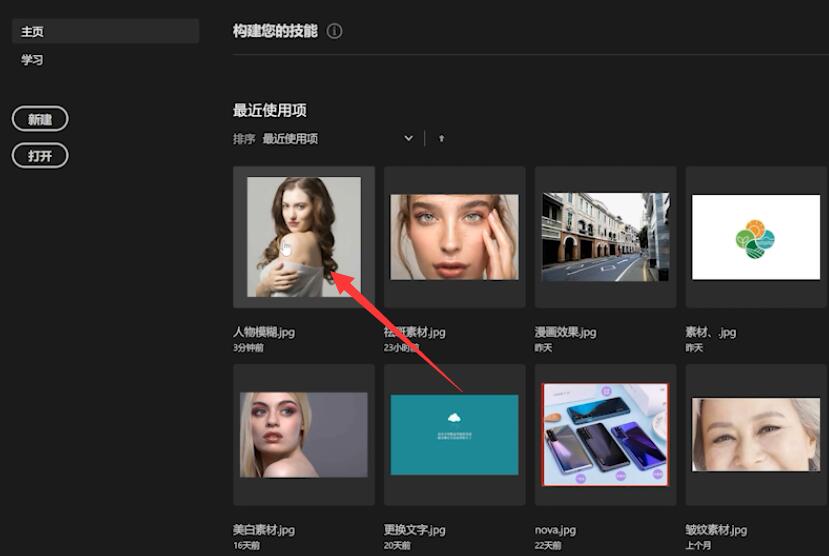
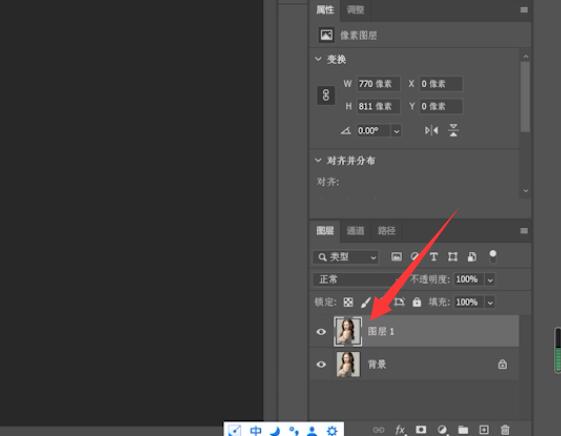
2第二步接着点击滤镜,其他,高反差保留,设置半径数值,确定
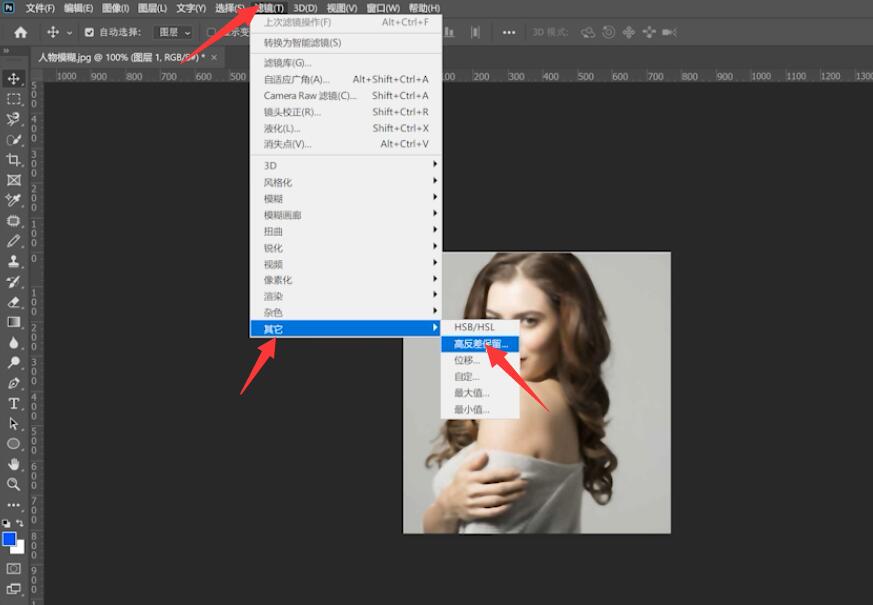
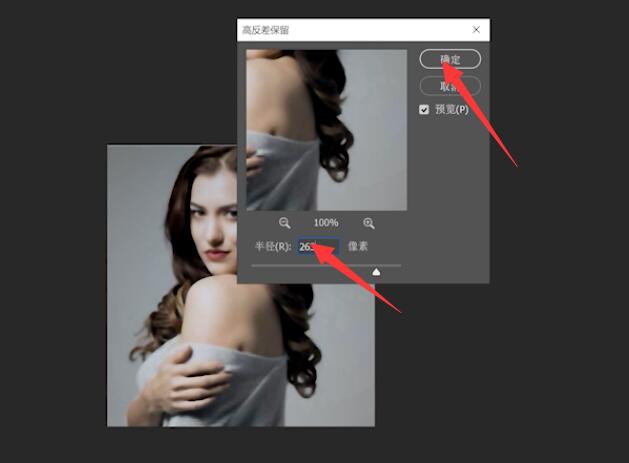
3第三步然后将图层模式改为叠加,并调整透明度
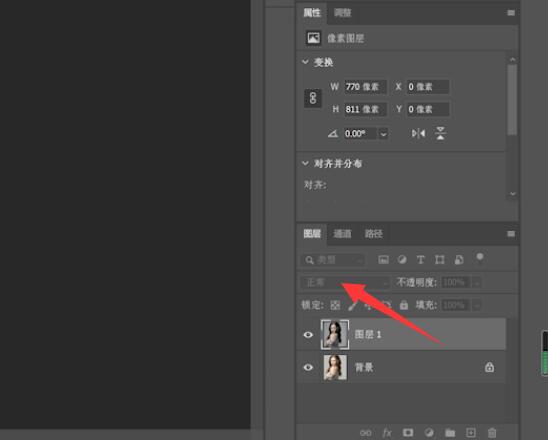
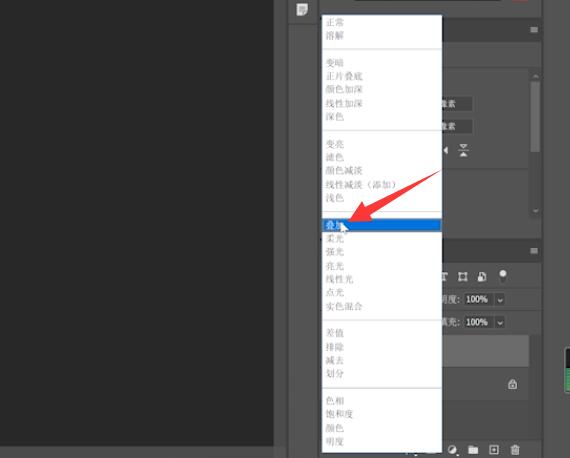
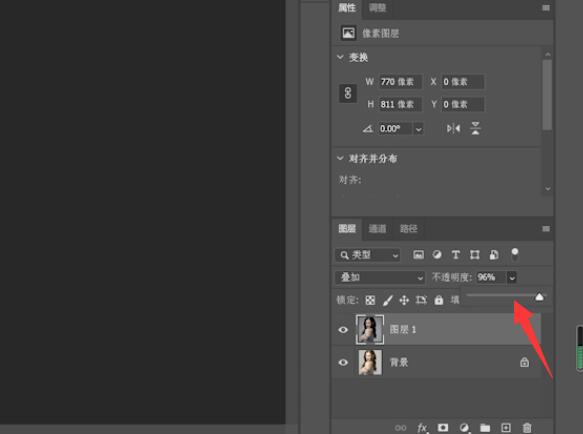
4第四步再次点击滤镜,选择锐化,USM锐化,调整各项数值,确定即可
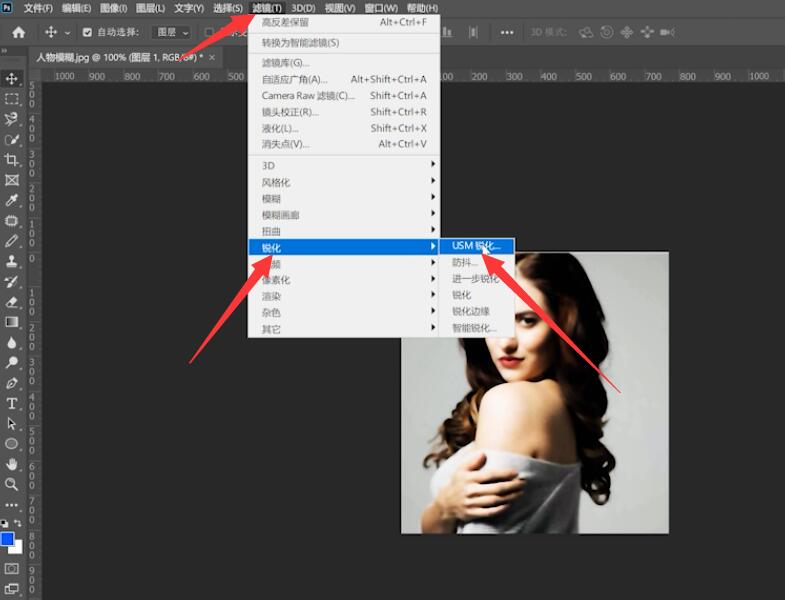
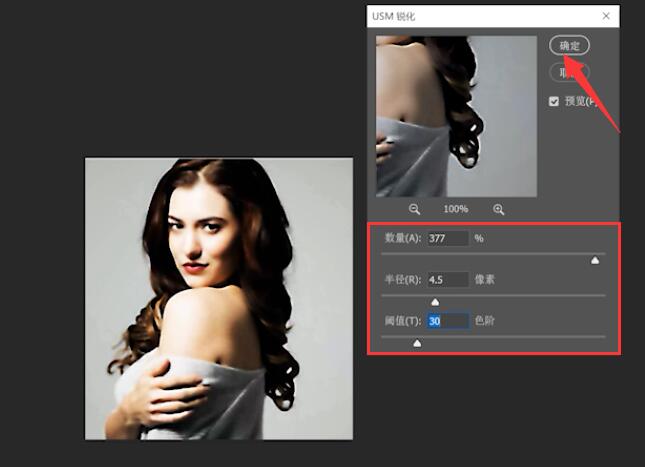
以上就是图片放大后模糊怎么变清晰的内容了,希望对各位有所帮助。
